С развитието на съвременните технологии за потребителите на смартфони се откриха много възможности за комуникация, онлайн плащане на услуги и стоки. Поради това е невъзможно да се надценява значението на защитата на мобилния телефон като хранилище на данни за вход, пароли, телефонни номера и кредитни карти. Тази статия обсъжда действия, които ще направят мобилния телефон по-устойчив на хакване и ще гарантират безопасността на личната информация в него.
Изберете смартфон с отворена операционна система
Предимството на програмите с отворен код е възможността да се анализира тяхната сигурност от голям брой независими експерти. Опитът показва, че софтуерът с отворен код открива и затваря дупките в сигурността по-бързо от затворените системи.
Ето защо към думите за по-голяма поверителност на устройствата на iOS трябва да се отнасяме с повишено внимание. Наистина затвореният код дава известно предимство по отношение на защитата на данните от трети страни, но самият собственик на софтуерното решение има неограничен достъп до всякаква информация.
Смартфони с Android - система с отворен код, от гледна точка на сигурността, е за предпочитане. Това мнение е изразено от мнозинството експерти. В същото време собствениците на устройства с Android не трябва да си правят илюзията за пълна сигурност. Сигурността е силно зависима от самия потребител.
Имайте предвид, че Google има пълен достъп до вашите данни. Тяхната защита се предоставя съгласно споразумението, което сте се съгласили, когато отваряте акаунта си в Google. Създават се отделни мобилни телефони за офицери от разузнаването и министър-председатели, които се грижат за поверителността. Тази статия е насочена към нуждите на редовните потребители.
Настройте заключване на смартфона
Най-честият начин да получите достъп до смартфон е да го използвате отключен. Просто работи. Потребителят оставя телефона си след обаждане и напуска помещението по работа. За известно време смартфонът е отключен, което ще позволи на непознати да четат важна кореспонденция или да получат достъп до акаунт във важен уебсайт.
- Намерете заключен екран и сигурност в настройките на устройството.
- Изберете Настройки за заключване на сигурността.

- Включете опцията за незабавно заключване на клавиша за захранване.

- Вземете за правило да натискате бутона за изключване след разговор. Това ще блокира насилствено смартфона.
- В същия елемент Настройки задайте времето за автоматично блокиране на не повече от 30 секунди.

По-добре е това време да е не повече от 5 секунди. Това няма да блокира смартфона в игри и други приложения, ако натиснете бутоните на телефона или върху елементите на интерфейса на екрана.
Изберете надежден начин за деблокиране
Ако можете да отключите мобилния си телефон просто като плъзнете пръста си по екрана, тогава нивото на защита на личните данни на него е нула. В съвременните версии на Android следните опции за проверка на самоличността са разрешени за отключване на телефона (изброени в низходящ ред на надеждност):
Силна паролаот букви в различен регистър, цифри и препинателни знаци. Смята се за най-надеждния. Използва се там, където се изисква гарантирана сигурност: администриране на сървъри и влизане в бази данни на специални услуги.
За да генерирате сложна парола за отговорни акаунти, използвайте специални програми или интернет услуги. Ако имате нужда от сложна, но лесна за запомняне комбинация от букви и цифри, изградете я от познати думи с главни и малки букви, нещо като -password80LEVEL-.
Пръстов отпечатък.Повечето от системите за електронни плащания от смартфони Android Pay, Apple Pay, Samsung Pay се доверяват на този метод за оторизация за потвърждаване на финансови транзакции.
Експертите са доказали, че степента на надеждност на проверката на пръстови отпечатъци на смартфон зависи от скенера. Ако чете с разделителна способност 500 dpi, тогава личните данни на собственика са защитени. Трудно е да се фалшифицира шарка върху кожата на пръста.
Запишете няколко пръстови отпечатъци на различни ръце в мобилния си телефон. Това ще ви позволи да отключите телефона с лявата или дясната си ръка, в зависимост от ситуацията.
Разпознаване на лица.Струва си да се прави разлика между двете технологии, които са били използвани по различно време от разработчиците на смартфони. В ранните версии на метода се сравняваха физическите пропорции на лицето: разстоянието между очите и т.н. Това е слаб начин за разпознаване, който може да бъде измамен от снимка на собственика на телефона.
iPhone X и вероятно бъдещи флагмани на водещите световни марки използват сложна система за 3D сканиране, изградена върху инфрачервени камери и сензори. Скенерът работи ден и нощ, не може да бъде заблуден от фотография. Всички опции за отваряне на технологията, публикувани в интернет, се основават на създаването на 3D модел на лицето, който е скъп и труден за изпълнение без специално обучение.
Графичен ключ... Този метод за защита на лични данни на смартфон с Android се изпълнява с операционна система версия 2 и по-нова. По правило размерът на квадрат от точки, свързани с пръст на екрана, е 3 × 3. Това дава голям брой опции.
Въпреки това, повечето потребители мислят по стандартен начин, когато задават шаблон. И така, повече от 70% от тях започват да изграждат крива от ъгъла на квадрата, а повече от 40% го правят от горния ляв ъгъл. Като ключ изображението на буквата: C, M, L и така нататък се избира от повече от 10% от хората. Тези шаблони са включени в автоматичния избор на шаблонния ключ, което намалява сигурността на личните данни на потребителя, като защитава телефона само по този начин.
ПИН... Удобна комбинация от 4 или повече символа. Лесен за запомняне, но сравнително лесен за избор. Както и в случая с парола за картинка, ПИН кодът се изготвя по шаблон.
За да премахнат вратичката за хакване на телефон чрез груба сила, производителите задават възможността за пълно изтриване на лични данни от смартфон след 10 или повече опита за въвеждане на неправилен ПИН код / парола. Опцията за автоматично нулиране е активирана под Настройки за заключване на сигурността.
В случай на автоматично нулиране личните данни ще останат в резервно копие в облака на Google или в марковото облачно хранилище на производителя на телефона: Samsung Cloud, iCloud, MiCloud.
Шифроване на данни на SD карта
Смартфоните с възможност за свързване на външна SD карта представляват друга опасност за сигурността на личните данни на техния собственик. Ако съхранявате лични снимки и важни документи на картата, нападателят може да премахне устройството от телефона и да ги прочете. За да направите това, не е необходимо да въвеждате пин код или да задавате парола при влизане.
Специалните програми за възстановяване на изтрити файлове могат да получат нещо полезно дори от карта, която смятате за празна. За да се предпази от подобно хакване, Android 4.0 има вградена възможност за криптиране на данни.
Отидете на настройките в елемента за заключване на екрана и защитата, секцията за криптиране на SD карта.
Операцията отнема няколко минути, в зависимост от броя на файловете на сменяемия диск. След това ще бъде възможно да се четат данните само на този конкретен телефон, в други устройства картата не се чете.
Ако трябва да използвате картата на друго устройство, трябва да я дешифрирате на свързания мобилен телефон. Това се прави в Настройки, елементът Декриптиране на SD карта. Можете също да форматирате носителя преди употреба.
Използвайте защитена папка за важни данни
Protected Folder е алтернативен набор от приложения за имейл, галерия, браузър, място за съхранение Моите файлове и т.н. Намира се в приложенията. Ето как изглежда на смартфони на Samsung с Android 7.0 и по-нова версия.
Предимството на механизма за защитена папка е възможността за влизане в алтернативен защитен набор от програми с различен акаунт. Това е важно, когато използвате служебни и домашни контакти на един и същ телефон.
Смартфонът може да се даде на детето да играе без страх за безопасността на личните данни. И ако е необходимо, проверете работната си поща, влезте с вашата парола или пръстов отпечатък в защитената папка.
Настройте надежден начин за заключване на защитената папка: шаблон или пръстов отпечатък (ако имате скенер на вашия смартфон). Изпращайте и съхранявайте важни работни документи в Моите файлове в защитена папка.
За разлика от обикновените приложения, за защитените приложения можете да предотвратите показването на известия на екрана. Те ще станат видими само след оторизация и влизане в защитената папка.
Пазете архивните копия криптирани
По подразбиране всички смартфони синхронизират данни за контакти, снимки и друга лична информация с облачно съхранение. За устройства с Android това е Google Drive, за устройства на Apple - iCloud.
Някои експерти смятат, че от гледна точка на сигурността на личните данни е по-добре да използвате следната схема.
- Синхронизацията е забранена в настройките. Това спестява интернет трафик и не позволява на смартфона да прехвърля данни в облака на Google Drive.
- Архивирането на данни се извършва ръчно. Използвайте специални приложения за това. например App Backup & Restore.
- Посочете паметта на телефона или криптирана SD карта като резервен път. В този случай ще бъде невъзможен достъп до резервното ви копие чрез интернет.
Ако качвате резервно копие в облака, криптирайте го, като създадете архив с пароли. Ето как се прави в WinZip.
Моля, имайте предвид, че има програми за вашия компютър, които могат да възстановяват контакти и снимки от резервно копие. Ако резервното копие попадне в ръцете на нападател в некриптирана форма, личните данни ще бъдат изложени на риск.
Ако изберете приложение, което да съхранява всичките ви пароли на едно място, изберете такова, което може да криптира вашата база данни с ключове. Например, това прави LastPass. Той използва публична облачна услуга като съхранение, но криптира файлове.
Не инсталирайте приложения от неизвестни източници
Разработчиците на Android смятат, че непроверените източници са всяко местоположение на инсталационния apk-файл, с изключение на официалния магазин за приложения на Google Market. Редица смартфони от водещи марки: Samsung, Xiaomi, имат свои собствени магазини, които се считат за доверени. Процедурата за проверка е включена в задължителните правила за приемане на програмата в Play Store.
Проверете дали в настройките на смартфона инсталирането от неизвестни източници е забранено. Елементът се намира в секцията за заключване и сигурност.
Защо инсталирането на непроверени apk файлове е опасно?Този метод се счита за популярен при разпространението на шпионски софтуер и измамни програми. Според експерти до 60% от вредителите попадат на мобилни устройства.Под маската на игра или помощна програма от потребителя се иска да изтегли червей или троянски кон, който може да открадне лични данни и пароли.
Във версии на Android 4.2 и по-нови, независимо от местоположението на инсталационния файл, неговото антивирусно тестване се извършва преди стартиране. Но нов троянски кон може все още да не е в антивирусната база данни. И редица шпионски софтуерни приложения не се показват дълго време, като са в режим на заспиване, преди да получат команда от собственика. Следователно те стигат до тази база данни със закъснение.
В редки случаи трябва да активирате опцията за инсталиране на apk-файлове от неизвестни източници. Например, когато инсталирате Google Market и услугите на Google на китайски смартфони, предназначени за продажба на китайския пазар. В глобалния фърмуер с руски език магазинът за приложения на Google, с редки изключения, се доставя като стандарт.
Дайте предпочитание на инсталирането от официалния уебсайт на разработчика или следването на връзки от популярни потребителски форуми. Например, на w3bsit3-dns.com, публикуването на връзка към вирус може да блокира участника в дискусията. Следователно инсталацията от този ресурс се счита за относително безопасна.
Анализирайте разрешенията на приложението
При инсталиране на приложението се изискват правата за използване на различни ресурси на смартфона. Това се прави от системата за сигурност на Android. Трябва внимателно да проучите ключовите права и да определите дали имате доверие в използването им за конкретна програма.
Следните разрешения изискват специално внимание:
- СМС... Необходими са редица приложения, за да оторизирате потребител, използвайки изпратения код за сигурност на услугата. Шпионската програма чете вашия SMS с това разрешение.
- Камера... Позволява на приложението да получава изображения от основната или предната камера. На теория нападателят може да бъде използван за шпиониране на живота на потребителя.
- микрофон... Необходим за запис и анализ на звук. Шпионите могат да използват подслушване.
- Памет... Необходим за четене и запис на данни в паметта на телефона. Потвърдените приложения трябва да анализират снимки, да публикуват аватар на потребител и т.н. Шпионските приложения могат да имат достъп до лични снимки и да ги изпращат до сървъра на своя хост.
- Телефон... Позволява на приложението да анализира входящи и изходящи повиквания. Ако е необходимо, и се обадете на желания номер. Потенциално може да се използва от авторите на троянски коне, които се абонират за платен абонамент, което е нежелателно за потребителя, и подобни действия.
Какво да направите, за да гарантирате сигурността на личните данни? Проверете на кои програми са предоставени тези ключови права.

Струва ли си да инсталирате антивирусна програма
Версиите на Android над 4.2 имат антивирусен двигател, чиято сила на алгоритъма нараства с всяка актуализация. Можем да кажем с известна степен на сигурност, че при инсталиране на приложения от магазина на Play Market и внимателно третиране на прикачените имейли, животът на потребителя на смартфон е защитен от атаки на трети страни.
Използването на антивирусна програма на трета страна решава следните задачи:
Идентифициране на потенциално опасни програмиспоред наличната вирусна база данни. Антивирусните програми имат до 100 милиона потребители. Вероятността те да забележат злонамереното действие на приложение, одобрено от администрацията на Play Store, е голяма.
Филтриране на интернет трафик... Адресите на посетените сайтове се анализират за идентифициране на измамни схеми с подмяна на целева страница в Интернет. Нападателите копират външния вид на сайта и ви молят да въведете вашето потребителско име и парола. Но те не могат да създадат адрес, идентичен с истинския.
Деблокиране в случай на ransomware вируси... Тази функция се предлага от местния антивирус Dr, Web.
Безплатните версии на антивирусите съдържат основен набор от функции. Платените допълнително предоставят филтър за разговори и SMS, редица други функции, които гарантират сигурността на личните ви данни на смартфон.
Инсталирането на антивирус е желателно, ако таблет или смартфон е закупен за дете. Двойната защита в този случай не вреди.
Инсталирайте редовно актуализации
Операционната система е програма, поддържана от разработчиците. Той се нуждае от актуализации, които включват корекции на грешки, уязвимости и нови функции. Ако потребителят може да мине без иновации, тогава елиминирането на потенциалните уязвимости трябва да се извърши незабавно.
Отидете в Настройки и намерете елемента Software Update и проверете дали автоматичното изтегляне на актуализацията е активирано.
Научете се да управлявате търсенето и дистанционното нулиране на мобилен телефон
Нулирането на телефона е необходимо, ако го загубите. Професионалистите и хакерите могат да извличат лични снимки, документи, номера на карти и пароли от намерения мобилен телефон.
Действия, когато загубите телефона си с Android.
Променете паролата си, за да влезете в акаунта си... Трябва да направите това на уеб страницата на Google в секцията Сигурност. Ако нападателят включи намерения телефон, той няма да може да влезе в акаунта.
Изчистете отдалечено изгубената памет на устройствотоизползвайки същата уеб услуга. Ако намерите телефона си по-късно, той ще бъде възстановен от архива автоматично.
За да сте сигурни, че всичко е конфигурирано правилно, отидете на уебсайта на Google още сега и проверете дали устройството е свързано с вашия акаунт и дали режимът на дистанционно управление е активиран за него. Щракнете върху бутона с 9 точки и изберете Моят акаунт.
Под Намери моя телефон щракнете върху Първи стъпки.
Изберете вашето устройство и проверете за опцията Изтриване на всички данни от устройството.
Тук можете да се обадите на притурката, да я блокирате и да определите последното местоположение.
В настройките на самата притурка проверете следната точка. В Заключен екран и сигурност има раздел Find my phone, където са разрешени функциите за дистанционно управление и изпращане на информация за местоположението на смартфона.
В интернет можете да срещнете измамници, чиято цел е да завладеят личната информация на потребителя. Личните данни са фамилия, име, бащино име, пароли от акаунти към социални мрежи, паспортни данни, данни за банкова карта и друга лична информация.
Личната информация е необходима за пълноценната работа на много приложения и сайтове. Например посочвате пълното си име и адрес, когато правите поръчка в Интернет или имейл, когато се абонирате за бюлетин.
Измамниците използват незаконно получена информация, за да изпращат спам или да получат достъп до вашата мобилна или банкова сметка. Ето защо е важно да разпознаете подозрителен или ненадежден сайт, преди да въведете лична информация.
Дали си струва да прехвърлите информация към конкретен сайт зависи от вас. По-добре е да не оставяте лична информация на подозрителни сайтове.
- Методи за кражба на данни
- Указания за защита на данните
Методи за кражба на данни
Нападателите използват различни схеми за кражба на лична информация.
Фишинг съобщения
Фишинг имейлите са имейли от измамници, изпратени от банки и други официални организации. Целта на тези имейли е да ви подмамят да въведете вашата парола или данни за карта във фалшив формуляр.
Нападателите изискват поверителни данни, за да потвърдят акаунт или да активират пощенска кутия. В резултат на това вашата лична информация завършва с измамници.
Примери за
- Получихте имейл с предложение да печелите пари без инвестиции, да хакнете акаунт на някой друг или да получите услуга безплатно. След като кликнете върху връзката, в писмото се появява формуляр, в чиито полета трябва да въведете данните си за вход, парола или карта. Ако въведете данни във формуляра, рискувате да станете жертва на измамници.
- Изпратено ви е писмо от името на далечен роднина за голямо наследство. За да го получи, измамникът предлага да плати комисионна за превод на голяма сума или да предостави данни за картата. След получаване на пари или достъп до картата, измамникът изчезва.
- Получили сте съобщения за хакнат собствен акаунт в социалните медии. Измамниците предлагат спешно да последвате връзката в съобщението и да влезете.
Прочетете повече за фишинг имейли в Yandex.Mail.
Фалшиви сайтове
Подвеждането на сайтове е скритото пренасочване на потребителите към фалшиви сайтове, използващи зловреден софтуер. Когато се опитва да посети популярен сайт, потребителят се озовава на фалшив сайт, много подобен на оригинала. Информацията за акаунта, въведена в такъв сайт, се оказва притежание на киберпрестъпниците.
Как се заменя сайтът
Подмяната на сайта се извършва в два сценария:
- Вирусът изкривява информацията за домейна в DNS системата. Използвайте безплатна услуга, за да конфигурирате DNS.
- Вирусът променя системния хост файл на вашия компютър. Проверете компютъра си с антивирусна програма CureIt! от Dr.Web или инструмент за премахване на вируси Лаборатория на Касперски... Можете също да премахнете последствията от вируса (в MS Windows):
- Отидете в папката C: \ WINDOWS \ system32 \ драйвери \ и т.н.
- Архивирайте файла hosts и го отворете с Notepad.
- Премахнете всички редове с изключение на следните: 127.0.0.1 localhost
- Запазете файла. Рестартирайте браузъра си и опитайте да посетите сайта отново. Проблемът ще бъде разрешен, ако се зареди правилната страница.
- Настройте файла hosts на само за четене, за да го защитите от често срещани вируси. За да направите това, щракнете с десния бутон върху файла, изберете елемента от менюто Properties, активирайте опцията Само за четене и щракнете върху OK.
За да разпознаете фалшив сайт, обърнете внимание на адреса в лентата за търсене - той ще се различава от официалния. Няма да намерите икона за защитена връзка в горния десен ъгъл, а връзките, поставени на фалшива страница, вероятно ще бъдат счупени.
Примери за
Пример за подправяне на сайт:

Телефонна измама
Телефонни измамници се обаждат или изпращат SMS от името на банка или платежна система с искане за предоставяне на номер на карта или прехвърляне на пари на определен номер. Причините може да са различни: изтекла парола, блокиране на карта, голяма печалба или дори злополука с близък човек.
Може да бъдете помолени да следвате връзката, за да възстановите достъпа до акаунта си, да изпратите SMS или да се обадите на конкретен номер. Целта на такива съобщения е да отпишат пари за изпращане на SMS с отговор, да се абонирате за платени услуги или да ви принудят да въведете парола и данни за картата.
Примери за
- Получихте SMS за блокиране на вашата карта от измамник, който се представи като служба за сигурност на банката. Ако се обадите на номера на подателя на SMS, нападателят ще ви помоли да посочите данните за вашата карта, както и кода от SMS.
Измама в социалните мрежи
Примери за
- Не сте намерили артикула, който търсите в онлайн магазина, и сте оставили заявка (или поръчахте предварително), за да го закупите в социалната мрежа. Измамникът ви намери и предложи да закупите подобен продукт с голяма отстъпка. В същото време той поиска сто процента авансово плащане и след като го направи изчезна.
- От ваше име в социалната мрежа са изпратени съобщения с молба за заемане на пари. Най-вероятно сте измислили проста парола за вашата страница и измамникът я намери лесно.
внимание. Има и други начини за кражба на информация, така че бъдете внимателни, когато предоставяте информация за себе си – измамниците могат да се възползват от това.
- Не оставяйте отключени телефони и компютри, не изхвърляйте хартии и носители на данни (твърди дискове, SIM карти, флаш карти), които съхраняват пароли.
- Ако повече от един човек използва компютъра, използвайте различни профили на операционната система.
- Не съхранявайте копие на вашите документи за самоличност в имейла си и не го правете публично достъпен: ако измамници проникнат в пощата ви, те могат да използват личните ви данни.
- Преди да работите на чужд компютър, влезте в личен режим. Ако това не е възможно, изчистете кеша и бисквитката след приключване.
- Редовно проверявайте сменяемите устройства, флаш карти и други носители за съхранение, които свързвате с компютри на други хора с антивирусна програма.
- Не въвеждайте лична информация в подозрителни форми, особено в имейли.
- Не отваряйте прикачени файлове и не следвайте връзки от имейли или мигновени съобщения (Telegram, WhatsApp и др.) от съмнителни получатели. Ако адресатът ви изглежда подозрителен, добавете го в черния списък.
- Обадете се на официалния номер на банката или друга организация, от името на която е изпратено подозрителното писмо.
- Преди да пазарувате онлайн, проверете отзивите и оценките на магазините, акаунтите на продавача и условията за плащане.
- Плащайте за покупки само чрез добре познати платежни услуги и системи (например Visa, WebMoney, Paypal) - такива плащания са надеждно защитени.
- Изберете сайтове с https протокол пред http: сайтовете с http са много по-склонни да бъдат хакнати, отколкото сайтовете с https.
- Преди да въведете вашето потребителско име и парола в сайта, уверете се, че правилният адрес е посочен в адресната лента на вашия браузър. Фишинг уеб страниците могат да имат много подобен адрес на реалния (например yanclex.ru вместо уебсайт).
- Затворете страницата, ако браузърът покаже съобщение за прехода към подозрителен сайт. Yandex Browser, например, го използва за проследяване на измамни сайтове.
- Свържете се за всичките си акаунти.
Прочетете повече за онлайн сигурността в раздела Помощ.
Ако сте жертва на измамници
- Ако средствата са били неправомерно дебитирани от вашата сметка, блокирайте картата по телефона и се свържете с полицията.
- Ако сте изпратили SMS на кратък номер, посочен от измамници, опитайте да върнете парите чрез мобилния оператор или компанията, която притежава този номер.
- Ако сте следвали фишинг връзка, проверете компютъра си за вируси, например с помощта на безплатен антивирусен софтуер.
- Ако сте въвели паролата си на фалшива страница, променете паролата, защитния въпрос и отговора, след като проверите за вируси.
- Ако сте въвели парола на фалшива страница на вашия акаунт в Yandex, променете паролата, тайния въпрос и отговорете на него. Ако сте загубили достъп до акаунта си, използвайте.
Накратко:Ако използвате шаблон за достъп до телефона, тогава 99% от това са достатъчни, за да може никой без ваше знание да има достъп до информацията на телефона. Ако данните на телефона са много чувствителни, тогава трябва да се използва вграденото пълно криптиране на телефона.
Днес почти всички смартфони се превърнаха в носители на важни лични или корпоративни данни. Също така чрез телефона на собственика можете лесно да получите достъп до неговите акаунти, като Gmail, DropBox, FaceBook и дори корпоративни услуги. Ето защо, в една или друга степен, си струва да се тревожите за поверителността на тези данни и да използвате специални средства за защита на телефона от неоторизиран достъп в случай на кражба или загуба.
- От кого трябва да защитава вашите телефонни данни.
- Вградена защита на данните в Android.
- Пълно криптиране на паметта на телефона
- Резултати
Каква информация се съхранява на телефона и защо трябва да бъде защитена?
Смартфонът или таблетът често действа като мобилен секретар, освобождавайки главата на собственика от съхранение на голямо количество важна информация. Телефонният указател съдържа номерата на приятели, служители, членове на семейството. В тетрадка те често пишат номера на кредитни карти, кодове за достъп до тях, пароли за социални мрежи, електронна поща и платежни системи.
Списъкът с последните обаждания също е много важен.
Загубата на телефона ви може да бъде истинско бедствие. Понякога те се крадат нарочно, за да проникнат в личния живот или да споделят печалбата със собственика.
Понякога те изобщо не са откраднати и се използват за кратко време, незабелязано, но няколко минути са напълно достатъчни, за да може опитен нападател да разбере всички подробности.
Загубата на поверителна информация може да се превърне във финансова крах, лична разруха, разпад на семейството.
Иска ми се да го нямах! – ще каже бившият собственик. - Колко добре, че го имаш! – ще каже нападателят.
И така, трябва да защитите телефона си:
- сметки.Това включва например достъп до вашата входяща кутия на Gmail. Ако сте настроили синхронизиране с facebook, dropbox, twitter. Входовете и паролите за тези системи се съхраняват в чист текст в папката на профила на телефона /data/system/accounts.db.
- История на SMS-кореспонденция и телефонен указателсъдържат и поверителна информация.
- Програма за уеб браузър.Целият профил на браузъра трябва да бъде защитен. Известно е, че уеб браузърът (вграден или на трета страна) запомня всички пароли и влизания вместо вас. Всичко това се съхранява в отворен вид в папката на програмния профил в паметта на телефона. Освен това обикновено самите сайтове (използващи бисквитки) ви запомнят и оставят достъп до акаунта отворен, дори ако не сте посочили да запомните паролата.
Ако използвате синхронизация на мобилен браузър (Chrome, FireFox, Maxthon и др.) с настолната версия на браузъра за прехвърляне на отметки и пароли между устройства, тогава можем да предположим, че имате достъп до всички пароли от други сайтове от вашия телефон. - Карта памет.Ако съхранявате поверителни файлове на картата с памет или изтегляте документи от Интернет. Обикновено картата с памет съхранява снимки и видеоклипове.
- Фотоалбум.
Кой трябва да защитава телефонните данни от:
- От случаен човек, който намира изгубения ви телефонлзащото от „случайна” кражба на телефон.
Малко вероятно е данните в телефона да бъдат от полза за новия собственик в този случай. Следователно дори простата защита с графичен ключ ще гарантира безопасността на данните. Най-вероятно телефонът просто ще бъде преформатиран за повторна употреба. - От любопитни очи(колеги/деца/съпруги), който може да получи достъп до телефона без ваше знание, като се възползва от вашето отсъствие. Простата защита ще запази вашите данни в безопасност.
- Предоставяне на достъп под принуда
Случва се да сте принудени доброволно да предоставите телефон и да отворите достъп до системата (информация). Например, когато жена ви, държавен служител или служител на сервизния център ви помоли да погледнете телефонния си номер, къде сте взели телефона за ремонт. В този случай всяка защита е безполезна. Въпреки че е възможно с помощта на допълнителни програми да се скрие фактът за наличието на някаква информация: скриване на част от SMS кореспонденция, част от контакти, някои файлове. - От целенасочена кражба на телефона ви.
Например, някой наистина искаше да знае какво има на телефона ви и положи усилия да го получи.
В този случай помага само пълното криптиране на телефона и SD картата.
Вградена защита на данните на устройства с Android .
1. Заключен екран с шаблон.
Този метод е много ефективен в първия и втория случай (защита от случайна загуба на телефона и защита от любопитни очи). Ако случайно загубите телефона си или го забравите на работа, тогава никой не може да го използва. Но ако умишлено сте попаднали в грешни ръце за телефона си, тогава е малко вероятно да спасите. Хакването може да се случи дори на хардуерно ниво.
Екранът може да бъде заключен с парола, ПИН и шаблон. Можете да изберете метод за блокиране, като стартирате настройките и изберете секцията Защита -> Заключване на екрана.
Модел - cНай-удобният и същевременно надежден начин да защитите телефона си.

Нито един- липса на защита,
пързалка- за да отключите, трябва да плъзнете пръста си по екрана в определена посока.
модел- това е графичният ключ, изглежда така:
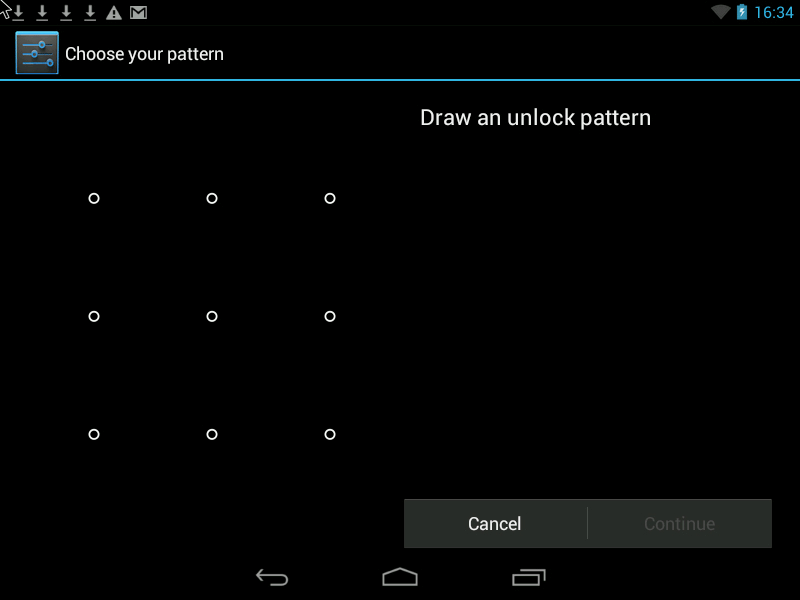
Има два начина за подобряване на сигурността.
1. Увеличете полето за въвеждане на клавиша Pattern. Може да варира от 3x3 пиксела на екрана до 6x6 (Android 4.2 се намира в някои модели, в зависимост от версията на Android и модела на телефона).
2. Скрийте показването на точки и "пътя" на шаблона на екрана на смартфона, така че да е невъзможно да надникнете ключа.
3. Задайте автоматично заключване на екрана след 1 минута неактивност на телефона.
Внимание!!! Какво се случва, ако забравите модела си:
- Броят на неправилните опити за рисуване на шаблон е ограничен до 5 пъти (при различните модели телефони броят на опитите може да бъде до 10 пъти).
- След като сте опитали всичките си опити, но все още не сте начертали правилно ключа на шаблона, телефонът е заключен за 30 секунди. След това най-вероятно ще имате няколко опита отново в зависимост от модела на телефона и версията на Android.
- След това телефонът пита за вход и парола на вашия акаунт в Gmail, който е регистриран в настройките на акаунта на телефона.
Този метод ще работи само ако телефонът или таблетът ви са свързани с интернет. В противен случай блокирайте или рестартирайте до настройките на производителя.
Случва се телефонът да попадне в ръцете на дете - то започва да играе, тегли ключа много пъти и това води до блокиране на ключа.
ПИНТова е парола, състояща се от няколко числа.
накрая, парола- най-надеждната защита, с възможност за използване на букви и цифри. Ако решите да използвате парола, тогава можете да активирате опцията за шифроване на телефона.
Криптиране на паметта на телефона.
Тази функция е включена в пакета Android версия 4.0 * и по-нова. за таблетки. Но тази функция може да не е налична на много бюджетни телефони.
Позволява ви да шифровате вътрешната памет на телефона, така че да има достъп до нея само с парола или ПИН-код. Шифроването помага да се защити информацията на телефона ви в случай ° С
целенасочена кражба.Нападателите няма да могат да получат достъп до вашите данни от телефона по никакъв начин.
Предпоставка за използване на криптиране е да настроите заключване на екрана с парола.
Този метод се използва за запазване на потребителски данни, намиращи се в паметта на телефона, например телефонен указател, настройки на браузъра, пароли, използвани в интернет, снимки и видеоклипове, които потребителят е получил с камерата и не е прехвърлил на SD картата.



- Криптирането на SD картата е активирано като отделна опция.
- Шифроването на паметта може да отнеме до един час в зависимост от количеството памет на вашето устройство. Телефонът не може да се използва по време на криптиране.
Ами ако сте забравили паролата си?
Възстановяването на парола в този случай не е предвидено. Можете да направите своя телефон или таблет пълен НУЛИРАНЕ, т.е. преинсталирайте Android, но потребителските данни от паметта на телефона или таблета ще бъдат изтрити. По този начин, ако нападателят не знае паролата за отключване на телефона, той няма да може да го използва. Също така ще бъде невъзможно да видите данни от паметта на телефона с помощта на други програми, като свържете телефона към компютър, тъй като цялата вътрешна памет е криптирана. Единственият начин да накарате телефона да работи отново е да го преформатирате.
Внимание, функцията за пълно криптиране присъства само от Android OS 4.0 - 4.1 и може просто да отсъства при някои модели телефони. Най-често се среща в телефони от Samsung, HTC, LG, Sony. Някои китайски модели също имат функция за криптиране. При някои телефони тази функция се намира в секцията "Памет".
недостатъци:
- Ще трябва постоянно да въвеждате доста сложна парола (6-10 знака), дори ако просто искате да се обадите. Въпреки че е възможно да се зададе дълъг интервал от време (30 минути), през който паролата няма да бъде искана, когато екранът на телефона е включен. При някои модели телефони минималната дължина на паролата може да бъде 3 знака или повече.
- При някои модели телефони не е възможно да изключите криптирането, ако искате да се откажете от въвеждането на паролата си за постоянно. Шифроването се деактивира само чрез възстановяване на фабричните настройки на телефона и изтриване на всички данни.
Криптиране на външна SD карта
Функцията е включена в стандартния пакет Android 4.1.1 за таблети. Отсъства в много бюджетни конструкции.
Функцията осигурява надеждна защита на данните на външна SD карта. Тук могат да се съхраняват лични снимки, текстови файлове с търговска и лична информация.
Позволява ви да шифровате файлове на SD-картата, без да променяте техните имена, файлова структура, като същевременно запазвате визуализацията на графичните файлове (икони). Функцията изисква парола за заключване да бъде зададена на дисплей с дължина най-малко 6 знака.




Възможно е да отмените криптирането. Когато паролата се промени, тя автоматично се криптира отново.
Ако потребителят е загубил картата с памет, шифрованите файлове не могат да бъдат прочетени през четеца на карти. Ако го поставите на друг таблет с различна парола, тогава криптираните данни също не могат да бъдат прочетени.
Други свойства на криптиране:
- Прозрачно криптиране. Ако картата е поставена в таблета и потребителят е отключил екрана с парола, всяко приложение вижда файловете в декриптиран вид.
- Ако свържете таблета към компютър чрез USB кабел, криптираните файлове могат да бъдат прочетени и на компютъра, като първо отключите картата от екрана на мобилното устройство.
- Ако запишете други некриптирани файлове на картата чрез четеца на карти, те също ще бъдат криптирани, след като картата бъде поставена в таблета.
- Ако имате криптирана карта, не можете да отмените паролата за заключване.
- Данните се криптират на ниво файл (имената на файловете се виждат, но съдържанието на файла е криптирано).
Недостатък на програмата:ООтсъствие в повечето сборки на Android.
Трябва да се подчертае, че най-добрата безопасност на данните е пълното им копие на вашия компютърСмартфонът е доста крехко устройство с малък размер, което означава, че винаги има възможност за счупване или загуба.
Подобряване на използваемостта на защитен смартфон
Пълното криптиране на вашия телефон осигурява най-силното ниво на защита, но постоянното въвеждане на 6-цифрена парола затруднява използването му. Но има решение.
В системата Android от версия 4.2 * е възможно да пренесете някои приложения \ джаджи на заключения екран и по този начин можете да извършвате прости действия, без да отключвате постоянно телефона (без да въвеждате 6-цифрена парола).
Резултати:
- Вградените и безплатни функции за защита на вашия телефон са много надеждни. Те са в състояние да защитят от любопитни очи контактите на потребителя, неговата кореспонденция и обаждания, акаунти в различни програми и мрежи, както и файлове и папки, разположени както в паметта на телефона, така и на сменяема SD карта.
- Преди да закупите телефон, трябва да се уверите как работи необходимата защита в този конкретен модел телефон: изискването за използване на твърде сложен ПИН-код или парола на заключения екран (ключът с шаблон не е подходящ), необратимостта на криптирането на вътрешна памет на телефона, т.е единственият начин да изключите криптирането е да нулирате напълно телефона си.
- Важно!Уверете се, че в случай, че сте забравили вашата парола или шаблон, можете да възстановите достъпа до телефона или можете лесно да възстановите настройките и информацията на телефона, в случай че трябва да направите твърдо нулиране (нулиране на фабричните настройки на телефона със загуба на всички данни).
- Необходимо е само да съхранявате резервно копие на поверителни данни на вашия компютър, на DVD или в облака.
Декорирането на стените на стаята с декоративна мазилка означава избор на висококачествен, издръжлив облицовъчен материал. Но за да изглежда работата наистина интересна и издръжлива, е необходима майсторска декоративна мазилка. Няма смисъл да работите самостоятелно с този елемент на декора, защото работата изисква специални инструменти и, разбира се, умения на професионалист.
Как да защитите информацията на телефона си
Личните данни, съхранявани в телефона, са доста уязвими за интернет измамници, както и за измамници, които работят с мобилни телефони. По правило е много по-трудно да се откраднат данни от компютър, отколкото от телефон. И ако компютърът е вкъщи и е почти невъзможно да го загубите, тогава е много лесно да загубите мобилен телефон и тогава всичко е в ръцете на самите измамници. Следователно, за да се разбере
как да защитим информациятав мобилен телефон до Android , следвайте инструкциите по-долу.1). Контактите в телефонния указател са достатъчно важни за запазване. Сега, дори и да загубите мобилния си телефон, е лесно да ги възстановите с помощта на социални мрежи, но не всички контакти могат да бъдат там. Следователно по-надежден източник на съхранение е самата даденост
Google ... Когато добавяте контакт към телефона си, проверете дали той също е включен във вашия акаунт Google ... Дори и да загубите телефона си, можете лесно да ги възстановите всички. Единственото нещо, което трябва да се има предвид, е, че телефонът трябва да има достъп до интернет, така че трябва или да конфигурирате мобилния интернет, или да се свържете с наличен Wi-Fi гореща точка.2). Непо-малко важният момент е да запазите SMS съобщението. Тъй като в някои случаи SMS съдържа пароли, важни данни или просто хубави текстове, трябва да осигурите защита и за тях. За това има специални програми, а една от най-добрите е приложението SMS архивиране +. Той е много лесен за използване и отново цялата информация може да бъде запазена Google акаунт.
И така, инсталирайте и стартирайте програмата. В прозореца, който се показва, намерете секцията "Връзка";

В известието, което се показва, щракнете върху бутона "OK";

Сега въведете данни от вашия Google -сметка, като по този начин влиза в нея;

След това разрешете на програмата достъп до вашата поща;

Сега можете да запазите съобщенията за първи път или да го направите по-късно;

Така свързването към акаунта ще бъде завършено. На този етап конфигурацията на програмата може да се счита за завършена. Сега, ако искате да запазите съобщението, щракнете върху функцията "Архивиране", или за възстановяване, щракнете върху "Възстановяване".
3). Запазване на приложения. За съжаление системата Android е подредена по такъв начин, че за да запазите приложенията, които трябва да получитекорен ... Ако нямате, потърсете в интернет как да го получите и ако вече е конфигуриран, просто направете както е в описанието по-долу.
Има много добра програма за запазване на приложения, наречена Titanium Backup ... В своя клас тя (програмата) се счита за една от най-добрите и има висок рейтинг Google Play.
Така че, инсталирайте и стартирайте приложението. Веднага програмата ще поиска правата закорен , съответно трябва да ги одобрите. Сега щракнете в десния ъгъл (в самия връх) върху съответната икона;

И в прозореца, който се показва, намираме елемента „Резервно копие“. Той е най-отдолу, така че трябва да превъртите надолу този прозорец. След това щракнете върху поделемента, посочен на фигурата с маркиран червен правоъгълник.

След това на екрана на телефона ще се покажат всички приложения, които са налични за архивиране. Можете да изберете конкретни приложения или можете да изберете всички наведнъж. След квадратчетата поставете отметка в квадратчето в горния десен ъгъл.

След това архивирането ще започне, което ще отнеме сравнително много време, така че оставете телефона си настрана и изчакайте сигналът да завърши.

Освен това някои приложения могат да бъдат архивирани сами. За да направят това, те не се нуждаят от никакви програми, те просто искат разрешение за достъп до акаунта Google , и са запазени независимо там.
4). Защитете снимки, видеоклипове, музика и др. Има много налични приложения, които да ви помогнат да защитите или архивирате вашите файлове. Най-популярното приложение за извършване на такава операция е Dropbox ... Всъщност тази програма не записва файлове на телефона, а на един от сървърите в Интернет. Следователно, благодарение на инсталацията Dropbox , файловете могат да бъдат достъпни както от домашния си компютър, така и от други устройства, работещи на тях Android или iOS ... За да направите това, просто се регистрирайте на главния уебсайт на програмата, като по този начин създадете свой собствен акаунт. Сега, когато добавите файлове към програмата, същите файлове ще се появят на компютъра, като незабавно ще се изтеглят по едно и също време. Какво прави? - Това означава, че дори и да загубите телефона си, файловете ще останат на сървъра.
Втората, не по-малко полезна програма е FolderSync който може да синхронизира файлове с много услуги. Отново сред такива услуги DropBox, както и LiveDrive, Amazon, FTP и много други. Синхронизацията се извършва с две щраквания, а файловият мениджър ще направи навигацията през приложението по-удобна. Така видяхте как да защитите информацията и по какви начини можете да архивирате файлове на телефона си.
Цените ли вашите лични данни и файлове на вашия смартфон или таблет? Android осигурява многопластова защита, която ви позволява да защитите съдържанието на вашето устройство.
Да предположим, че имате смартфон или таблет с Android и изведнъж той е бил откраднат... Естествено, загубата на любимото ви мобилно устройство вече е голяма загуба, но също така абсолютно всичките ви файлове и данни ще станат достъпни за нападателя, ако по-скоро поверителна информация или данни за кредитна карта там, тогава това е осезаема загуба! В тази статия ще предоставя решения как да се предпазите от попадане в грешните ръце на лична информация.
Свързан акаунт в Google
Изглежда, че имаш акаунт в Google? Ако свържете акаунта си в Google, тогава можете да използвате услугата за управление на устройството и дистанционно да откривате Android, да го блокирате или да изтриете всичките си лични данни, единственото нещо е, че винаги трябва да имате включен интернет.

Защитено заключване на екрана
Несъмнено дистанционното блокиране или изтриване на цялата информация е чудесен начин за защита на информацията, но ако устройството е блокирано по прост, обичаен начин

нападателят ще има време бързо да изключи интернет и тогава няма да можете да изтриете нищо. Струва си да се обмисли по-безопасен начин за блокиране. В Настройки -> Заключен екран -> Защита на екрана -> Заключване на екрана

възможно е да изберете други методи за блокиране, по-сигурни:
- Плъзгач - редовно блокиране
- Контрол на лицето - отключете екрана, като покажете лицето си (ненадеждно, вашата отпечатана снимка на лице или видео е достатъчна)
- Шаблон - въведете таен модел (най-надежден)
- ПИН (не SIM) - въведете цифрова парола за отключване (сигурно)
- Парола - въведете буквено-цифрова парола (силна)

ПИН за SIM карта
Тъй като вече започнахме да говорим за сигурност, тогава си струва допълнително да активирате ПИН кода на SIM картата, това ще ви позволи да блокирате устройството дори на етапа на включването му. Също така ПИН кодът на SIM картата ще ви позволи да сте сигурни, че никой няма да може да го използва и да запази данните на картата. За да активирате ПИН кода на SIM картата, отидете в менюто Настройки -> Защита -> Конфигуриране на заключване -> Заключване на SIM картата

Скриване на файлове
Разбира се, този метод няма да защити 100% от нападателя, но поне ще ви позволи да ги държите невидими за определен период от време. За повече информация как да скриете файлове, вижте специалната статия за скриването на данни.
Криптиране на данни
Този метод ще ви позволи да сте 100% сигурни, че вашите данни няма да попаднат в грешни ръце и ето защо: ако нападателят не е успял да разбие ПИН кода на SIM картата и го е изхвърлил, или ако е откраднал картата с памет , тогава всички тези файлове ще бъдат криптирани и няма да могат да ги използват. Следователно методът за криптиране на данни, заедно с предишните методи, дава най-добър ефект. За да активирате криптирането, отидете на Настройки -Сигурност- Шифроване на данни, след това заредете устройството и започнете процеса. Моля, имайте предвид, че процесът не може да бъде прекъсван и продължава поне един час!

Как да направим живота малко по-лесен - Smart Lock
Разбира се, сигурността на личната информация е добра, но понякога става вбесяващо да въвеждате пароли! С Android 5.0 Lollipop Google въведе нова функция Smart Lock. Смисълът на тази функция Smart Lock е да улесни живота, без да се налага да въвеждате отново парола или ключ. Прочетете повече в специална статия за Smart Lock.
Заключване на приложението
Да приемем, че трябва да дадете на приятел своя смартфон или таблет с Android, но не бихте искали той да отива в други приложения и да вижда лична информация. След Android 5.0 Lollipop, Google добави нова функция „ блокиране в приложението»Което ви позволява да закачите едно приложение на екрана, без да можете да излезете от него по стандартен начин.
Как да активирам заключването в приложението?
Отидете в Настройки -> Сигурност -> Заключване на приложението

Сега, за да активирате тази функция, натиснете бутона "преглед на всички работещи приложения" (квадрат) и натиснете бутона щифт на желаното приложение. За да прекратите тази функция, натиснете бутона "преглед на всички работещи приложения" и "назад".

Можете да видите как работи тази функция като цяло във видеото, приложено по-долу.






